电脑win10关机后键盘数字键就关了
更新时间:2024-04-29 16:05:35作者:xiaoliu
在使用电脑过程中,有些用户可能会遇到一个问题,就是在Win10系统关机后,键盘的数字键会自动关闭,这个问题给用户带来了不便,特别是在需要频繁输入数字的情况下。为了解决这个问题,我们可以通过一些简单的操作来解决。下面我将介绍一些Win10系统开机默认关闭数字小键盘的解决方案,希望能帮助到有相同困扰的用户。
方法/步骤
1:按"win+R"打开运行程序

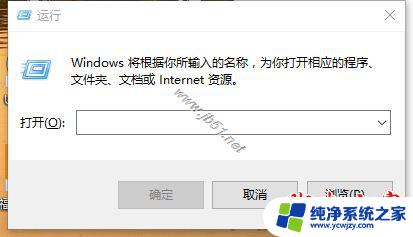
2:输入regedit点击确定进入注册表。
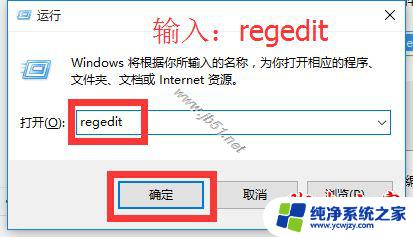
3:或者在小娜的输入框中直接输入regedit然后点击注册表运行。
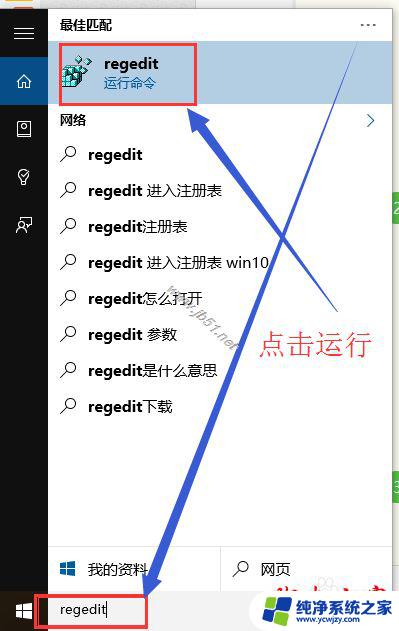
4:按照图片依次点开HKEY_USERS>>.DEFAULT>>Control Panel>>Keyboard这些选项

5:双击InitialKeyboardIndicators打开编辑字符串窗口进行编辑。
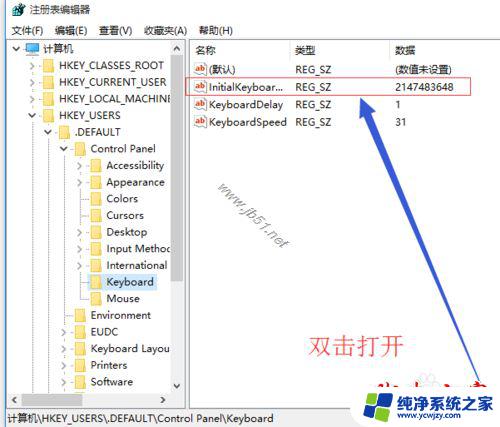
6:在数值数据框框中把原有数字改成2,保存重启电脑看看效果。如果不行就按照以上步骤把数字修改为80000002。然后重启电脑看下效果。
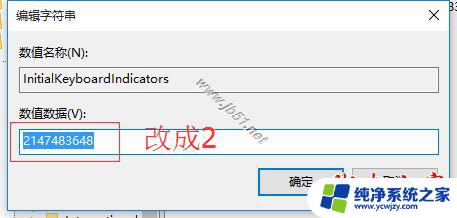
以上就是关于电脑win10关机后键盘数字键就关了的全部内容,如果有出现相同情况的用户,可以按照以上方法解决:
- 上一篇: win10怎么取消恢复出厂设置
- 下一篇: win10显卡由于该设备有问题 代码43
电脑win10关机后键盘数字键就关了相关教程
- win10关机后一碰键盘就开机 WIN10关机后键盘按键无法开机
- win10碰到键盘就开机 WIN10关机后敲键盘无法开机怎么办
- window10关机键盘 WIN10电脑关机快捷键
- 电脑按键盘自动开机怎么回事 WIN10关机后敲键盘无效
- win10 键盘关机 win10笔记本电脑键盘关机快捷方法
- win10关机再开机键盘就失灵
- 电脑开机键盘数字灯不亮 win10开机后小数字键盘灯不亮如何解决
- win10电脑键盘数字键盘怎么打开
- 快捷键关机win10 win10电脑关机的键盘快捷方式是什么
- 笔记本电脑换了win10键盘灯不亮 Win10开机键盘Num灯不亮无法使用数字小键盘
- win10没有文本文档
- windows不能搜索
- 微软正版激活码可以激活几次
- 电脑上宽带连接在哪里
- win10怎么修改时间
- 搜一下录音机
win10系统教程推荐
win10系统推荐